Gérer la vitesse de navigation sur le Web en modifiant les paramètres DNS

DNS ou Domain Name System, aide à résoudre le nom d’une adresse Web. Lorsque vous tapez un nom de domaine dans la barre d'adresse de votre navigateur, par exemple www.TheWindowsClub.com, votre ordinateur convertit ce nom en adresse IP du serveur Internet sur lequel le site est hébergé, à l'aide du protocole Internet..
Le système d'exploitation Windows est défini par défaut pour utiliser automatiquement le serveur DNS de votre fournisseur de services Internet ou de votre fournisseur de services Internet..
Un serveur DNS lent pourrait être une des causes de la faible vitesse de navigation sur le Web. Si le serveur DNS de votre fournisseur de services Internet est lent, ou répond lentement, ou est parfois surchargé, cela peut entraîner un délai supplémentaire de quelques secondes, chaque fois que vous allez charger une nouvelle page Web..
Dans la plupart des cas, il est judicieux de conserver l'option par défaut. Si vous trouvez que votre fournisseur DNS par défaut est lent, vous pouvez envisager d'en trouver un qui soit rapide. Pour tester le temps de réponse de votre serveur DNS, vous pouvez utiliser Dig. Il est important de savoir que ce qui peut être bon pour une personne dans une partie du monde ne l'est pas forcément pour une autre personne assise dans une autre partie du monde..
C’est là que vous pouvez envisager d’autres fournisseurs de DNS tiers, tels que OpenDNS, UltraDNS, Google DNS etc. Notez toutefois que vous ne devez utiliser qu'un serveur DNS réputé et fiable, car ces fournisseurs offrent une meilleure expérience de navigation, offrent une protection contre les sites de phishing et actualisent leurs enregistrements DNS plus rapidement lorsque le site Web change d'adresse IP ou que de nouveaux domaines sont enregistrés..
Découvrez le serveur DNS le plus proche le plus proche
Pour savoir quel est le fournisseur DNS le mieux adapté à votre situation, vous pouvez utiliser Namebench, un utilitaire d'analyse comparative DNS à code source ouvert. Une fois que vous avez téléchargé et exécuté le logiciel, il en extraira d'abord le contenu, puis vous verrez rapidement son interface utilisateur..
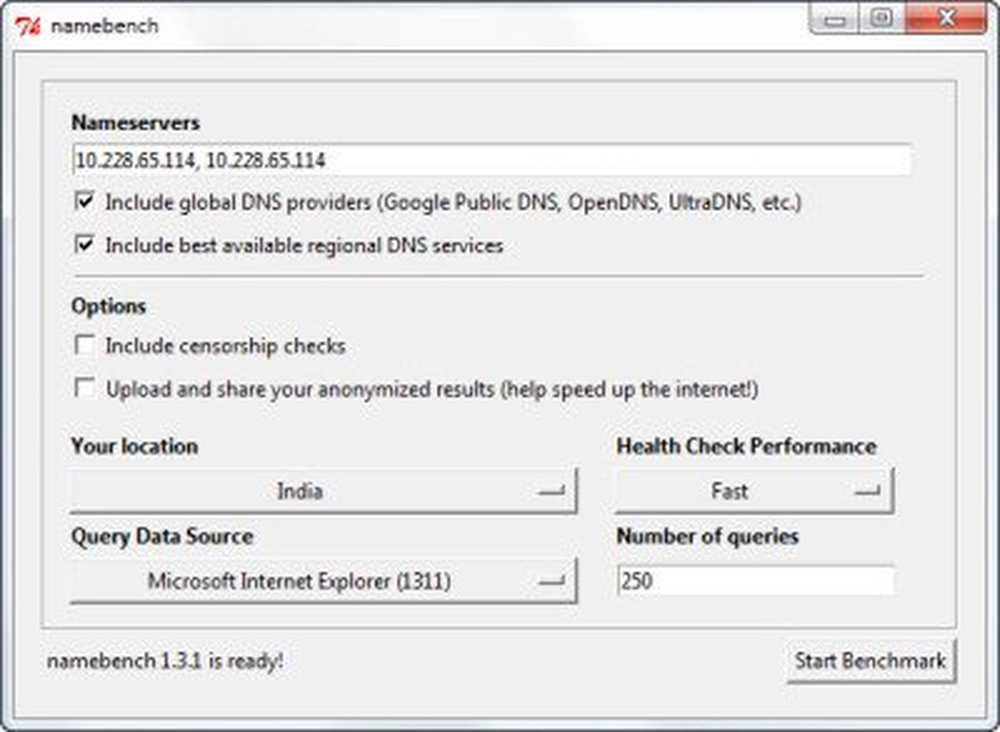
Il chargera vos serveurs de noms par défaut actuels. Une fois que vous avez défini les options qui vous conviennent, vous pouvez cliquer sur le bouton Démarrer le test de performance. Et à la fin de la course, il affichera une liste des 3 serveurs DNS les plus rapides pour votre emplacement..
Changer de serveur DNS
À changer l'adresse de votre serveur DNS type ncpa.cpl dans la recherche de démarrage et appuyez sur Entrée. L'image s'explique d'elle-même, mais si vous avez besoin de plus de détails, vous pouvez les obtenir ici. 
Vous pouvez aussi utiliser DNS Jumper pour changer vos paramètres DNS en un clic. Cet outil entrera automatiquement les adresses de serveur DNS des fournisseurs que vous sélectionnez. Cela a été couvert ici.
Si vous constatez que votre serveur DNS ne répond pas sous Windows, vous pouvez extraire l'outil de diagnostic réseau de Windows. Cela vous aidera à résoudre votre problème.
Faites-nous savoir si vous décidez de changer de serveur DNS et si vous avez remarqué un changement dans votre vitesse de navigation. Et si vous utilisez un fournisseur DNS tiers comme OpenDNS, Google DNS, etc., nous aimerions connaître votre expérience à ce sujet..



